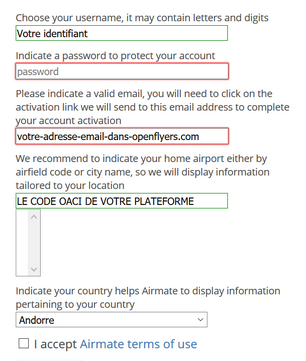Airmate: Difference between revisions
imported>Claratte |
|||
| (12 intermediate revisions by 4 users not shown) | |||
| Line 1: | Line 1: | ||
=Présentation= | =Présentation= | ||
L'objet de cette page est de regrouper les informations concernant l'outil de préparation des vols [https://airmate.aero Airmate] couplé à OpenFlyers. | L'objet de cette page est de regrouper les informations concernant l'outil de préparation des vols [https://airmate.aero Airmate] couplé à OpenFlyers via les items de menu/boutons de préparation de vol. Voir : | ||
*Pour l'interface légère : [[Utilisation-des-réservations-internes-sur-l%27interface-web#Survol-et-Clic-droit|Planning (interface légère)]] | |||
*Pour l'interface dynamique : [[Utilisation-des-réservations-internes-sur-l%27appli-mobile#Préparer-un-vol|Utilisation du planning de réservation]] | |||
= | =Se connecter= | ||
Lorsque l'utilisateur est redirigé sur Airmate sans être précédemment logué, une page de connexion s'affiche. Il faut renseigner l'identifiant Airmate qui a été créé la première fois : | |||
[[File:Identification airmate.png]] | |||
=S'inscrire= | |||
Après avoir cliquer, pour la première fois, sur l'un des liens '''Préparer un vol''' depuis OpenFlyers, l'utilisateur est redirigé sur le site d'airmate où s'affiche un formulaire lui permettant de s'inscrire à partir des informations pré-complétées communiquées par OpenFlyers, à savoir : | Après avoir cliquer, pour la première fois, sur l'un des liens '''Préparer un vol''' depuis OpenFlyers, l'utilisateur est redirigé sur le site d'airmate où s'affiche un formulaire lui permettant de s'inscrire à partir des informations pré-complétées communiquées par OpenFlyers, à savoir : | ||
*l'adresse email de l'utilisateur enregistré dans OpenFlyers | *l'adresse email de l'utilisateur enregistré dans OpenFlyers | ||
*Le code OACI de la structure aéronautique de l'utilisateur | *Le code OACI de la structure aéronautique de l'utilisateur | ||
L'utilisateur | L'utilisateur doit renseigner un identifiant, un mot de passe, accepter les conditions d'utilisation et valider le formulaire : | ||
[[ | [[File:Interface airmate creation de compte.png]] | ||
Il reçoit un email qui lui permet d'avoir un rappel de son identifiant Airmate. | Il reçoit un email qui lui permet d'avoir un rappel de son identifiant Airmate. | ||
Ensuite, il doit se | Ensuite, il doit [[#Se-connecter|se connecter]]. | ||
=Synchronisation réservations OpenFlyers / préparation de vols Airmate= | =Synchronisation réservations OpenFlyers / préparation de vols Airmate= | ||
| Line 21: | Line 27: | ||
*Date et heure de départ | *Date et heure de départ | ||
Ensuite, les éléments du vol sont mémorisés chez Airmate et l'utilisateur peut | Ensuite, les éléments du vol sont mémorisés chez Airmate et l'utilisateur peut donc facilement les retrouver pour les compléter ou les modifier juste en survolant la réservation associée dans OpenFlyers et en cliquant sur l'item de menu '''Préparer un vol...'''. | ||
Latest revision as of 09:14, 4 February 2025
Présentation
L'objet de cette page est de regrouper les informations concernant l'outil de préparation des vols Airmate couplé à OpenFlyers via les items de menu/boutons de préparation de vol. Voir :
- Pour l'interface légère : Planning (interface légère)
- Pour l'interface dynamique : Utilisation du planning de réservation
Se connecter
Lorsque l'utilisateur est redirigé sur Airmate sans être précédemment logué, une page de connexion s'affiche. Il faut renseigner l'identifiant Airmate qui a été créé la première fois :
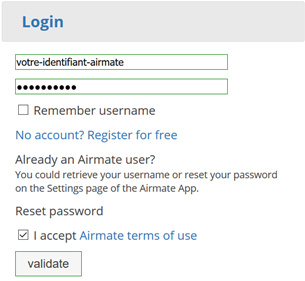
S'inscrire
Après avoir cliquer, pour la première fois, sur l'un des liens Préparer un vol depuis OpenFlyers, l'utilisateur est redirigé sur le site d'airmate où s'affiche un formulaire lui permettant de s'inscrire à partir des informations pré-complétées communiquées par OpenFlyers, à savoir :
- l'adresse email de l'utilisateur enregistré dans OpenFlyers
- Le code OACI de la structure aéronautique de l'utilisateur
L'utilisateur doit renseigner un identifiant, un mot de passe, accepter les conditions d'utilisation et valider le formulaire :
Il reçoit un email qui lui permet d'avoir un rappel de son identifiant Airmate.
Ensuite, il doit se connecter.
Synchronisation réservations OpenFlyers / préparation de vols Airmate
Lorsque l'utilisateur clique sur l'item de menu Préparer un vol... depuis le menu contextuel qui apparait au survol d'une réservation, il est redirigé sur le site d'Airmate avec une transmission des éléments suivants de la réservation :
- Aérodrome de départ
- Aérodrome d'arrivée
- Date et heure de départ
Ensuite, les éléments du vol sont mémorisés chez Airmate et l'utilisateur peut donc facilement les retrouver pour les compléter ou les modifier juste en survolant la réservation associée dans OpenFlyers et en cliquant sur l'item de menu Préparer un vol....